優れた音楽プレーヤーを使用すると、オフラインでの音楽ストリーミングがさらに優れたものになります。 iPod は、特にコスト効率の高いデバイスであるため、ユーザーの間で人気があります。 また、単一のデバイスですべてを実行でき、デバイスがテキストメッセージや通話によって中断された場合は簡単に切断されます。
ただし、よく知られているのは、 Spotify iPod Nano では音楽を再生できません。 しかし、 Spotify コンバーター、まだできます ダウンロード Spotify iPodNanoで。 デバイス上で再生できるようにします。 また、最新の iPod Nano モデルは Air Pod の使用をサポートするようになりました。 音楽ストリーミングを楽しみましょう!
この記事では、ダウンロードできるようにいくつかの戦略を推奨します。 Spotify iPodNanoで。
記事の内容 パート 1. iPod Nano とは何ですか? ありますか Spotify iPod Nano用のアプリ? パート2。ダウンロードできますか Spotify iPod Nanoに? パート3。記録 Spotify 音楽とiPodへの転送まとめ
音楽は好きですか? iPod で音楽を聴くのは、素晴らしい時間を過ごす方法かもしれません。 Apple EarPods と組み合わせると、タイトな低音と正確なパーカッションのインパクトによる、iPod のエネルギッシュで詳細なトラックのプレゼンテーションが印象的になります。
しかし、とは何ですか iPod nanoの? Apple の iPod Nano は、MP3 プレーヤーの最良の代替品です。 さまざまな機能を低価格で提供します。 それでも、iPod Nano は音楽再生用のワイドスクリーンや大容量のストレージを提供できませんでした。
nano は、小型のポータブル MP3 プレーヤーとしてその存在を開始しました。 ビデオストリーミング、ビデオ録画、FM ラジオを提供します。 iPod nano は競争力が大幅に高まり、現在でも最も優れたポータブル ミュージック プレーヤーの XNUMX つです。
ただし、Apple Music などのストリーミング サービスでは、 Spotify iPod Nanoでは利用できません。 にもかかわらず Spotify 幅広いサウンドトラックを利用できるため、ストリーミング音楽市場のリーダーであり、 Spotify すべての iPod と互換性があるわけではありません。 つまり、直接ダウンロードすることはできません Spotify iPod Nano に保存して再生します。
確かに、 Spotify Apple iPod はサポートできませんでしたが、ダウンロードする方法はあります Spotify iPod Nanoで。 これは、誰かの介入によって可能になります。 Spotify コンバータ。 このようにして、再生してダウンロードすると、 Spotify iPod Nano デバイスでは実現可能です。 次のセクションでその方法を見てみましょう。
前のセクションで述べたように、ダウンロードするには効率的なコンバーターが必要です。 Spotify iPod Nanoで。 ただし、アプリによって直接インストールされるわけではありません。 Spotify アプリでは、iPod Nano で再生できるようにファイルを変換するだけです。
だから、私たちはお勧めします TuneSolo Spotify 音楽コンバーター あなたのために。 この優れたコンバーターは、あなたのコンテンツを変換するのに役立ちます。 Spotify トラックと音楽コレクション。 したがって、それらを転送して iPod Nano にストリーミングすることができます。
チューンズソロ Spotify Converter は、トラックを iPod Nano と互換性のあるオーディオ形式に変換できます。 これらは MP3、MP4、および WAV であるため、変換後にトラックが再生されるかどうかを心配する必要がなくなります。 また、このアプリはロスレス品質を追跡します。
変換速度が速く、変換ジョブはXNUMX分で完了します。 したがって、無料メンバーシップを使用している場合でも、プレミアムメンバーシップを使用している場合でも、 Spotify あなたにはまだオフラインで聴く資格があります。 このアプリの最も優れた点は、変換したトラックが変換後に DRM フリーになることです。
また、機能や使用方法について懸念がある場合は、技術チームがサポートします。 その後、アプリを無制限に更新する権利も得られます。 それで、愛してはいけないものは何ですか TuneSolo Spotify ミュージックコンバータ?
特徴はもう分かっているので、 TuneSolo Spotify 音楽コンバーター。 では、ダウンロード方法の手順を進めていきましょう。 Spotify アプリを使用してiPod Nanoで。
まずは「」を取得することから始めましょうTuneSolo Spotify Music Converter」をコンピュータにインストールしてください。このソフトウェアはアプリケーション ストアからダウンロードできます。ソフトウェアのインストールがすでに完了している場合は、ソフトウェアがコンピュータにインストールされ実行されていることを確認してください。
次のステップは、 Spotify トラックをコンバータに挿入します。 このプロセスは、曲ファイルをコンバータにドラッグアンドドロップするだけで完了できます。 または、ファイルをアップロードする別の方法として、URL をコピーしてコンバーターに貼り付けることもできます。

ここで、使用可能なオプションのリストから出力形式を選択する必要があります。 ドロップダウン メニューから MP3 を選択します。 MP3 形式を選択したら、「すべて変換」オプションを押して手順を開始します。 「出力ファイルを表示」ボタンをクリックして、完全に変換されたトラックをプレビューおよびダウンロードします。

トラックを選択してデバイスのフォルダに貼り付けることで、変換されたファイルを取得して別のデバイスに転送できるようになりました。 ここで、ダウンロードしたファイルを転送したい場合は、 Spotify 音楽を iPod Nano に保存するには、iTunes を使用できます。
変換したものを同期することができます Spotify iTunes を使用してトラックを iPod に保存します。 デバイスとコンピュータ間で同期するには、使いやすい iOS 管理および転送プログラムが必要です。 このようにして、変換したトラックを iPod Nano で再生できます。
ダウンロード後に使用できる別の方法 Spotify iPod Nano で使用する TuneSolo, 聞くためにトラックを録音することです。
コンピューターにスクリーン レコーダーをダウンロード、インストールし、実行します。 記録することができます Spotify トラックを保存し、スクリーン レコーダーを通じて MP3 ファイルとして保存します。 その後、レコーダー ファイルを iPod Nano に転送するだけです。 これを実行するには、次のことを行う必要があります。
Screen Recorder for Windows または Screen Recorder for Mac の無料試用版を入手するには、無料でダウンロードするオプションを選択します。 次に、アプリケーションをインストールして実行し、メニューからオーディオ レコーダーを選択します。 その後、オーディオ システムをアクティブにし、高品質の録音を行うためにマイクを無効にします。
そこから、MP3 形式である必要があるオーディオ形式を選択します。 ホットキーを切り替えて、記録をより簡単に開始できます。 ここで、録画オプションを押して録画を続行し、停止してプレビューを表示して保存します。
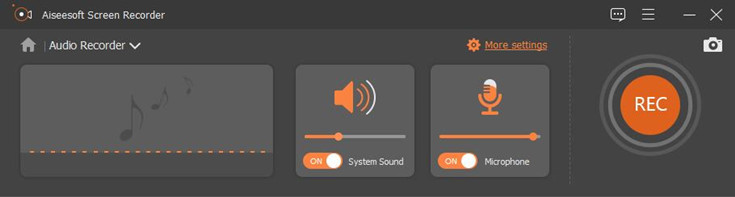
音楽ストリーミングに関しては、その使いやすさにより、ユーザーは今でも iPod Nano を高く評価しています。 それでも Spotify はサポートされていません。ダウンロードして再生する方法を見つけました Spotify iPod Nanoで。 概要を説明したプロセスを使用すると、音楽を簡単にダウンロードできます。 Spotify 無料メンバーかプレミアムメンバーかに関係なく、コンピューターにアクセスできます。
すぐに変換する必要がある場合 Spotify 音楽を使用することをお勧めします TuneSolo Spotify 音楽コンバータ。これは、削除できるだけでなく、 Spotify DRM には無料またはプレミアムのサブスクリプションが必要ですが、録画と変換も可能です Spotify 音楽を DRM フリーの MP3 に変換してオフラインで聴くことができます。
Copyright © 2025 TuneSolo Software Inc.無断複写・転載を禁じます。
コメントを書く
1.君の名は。
2.あなたの電子メール
3.あなたのレビュー
送信